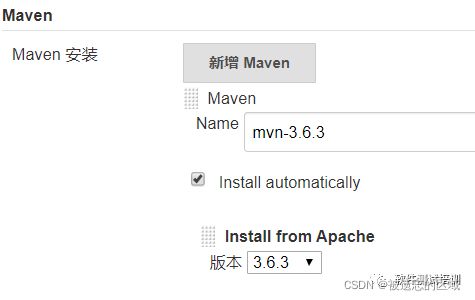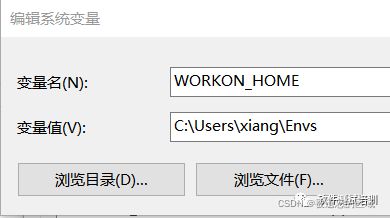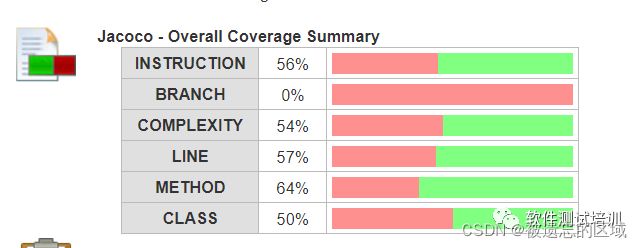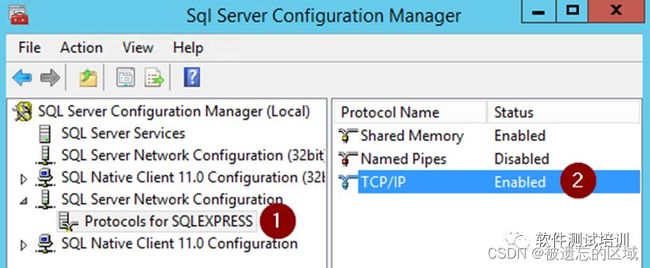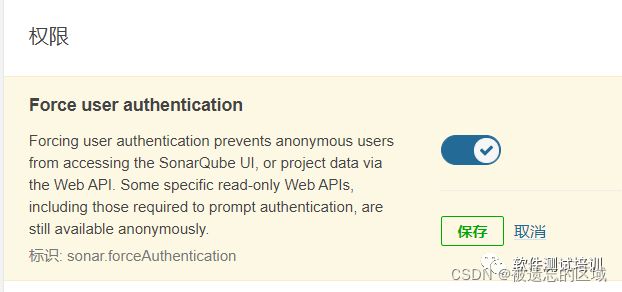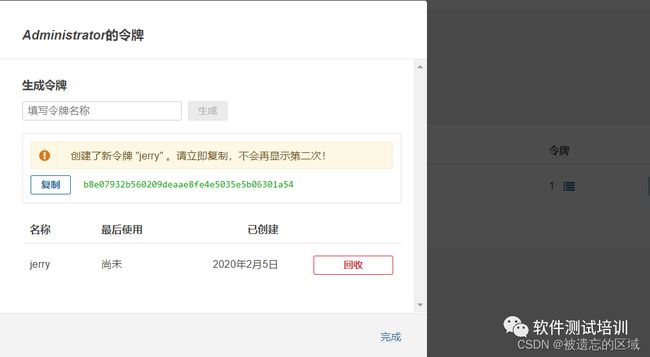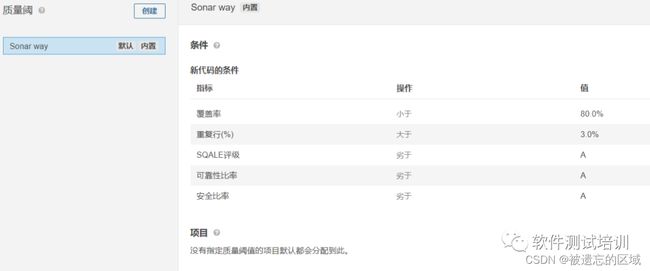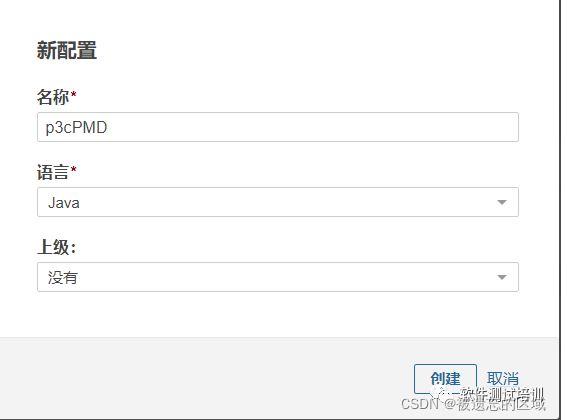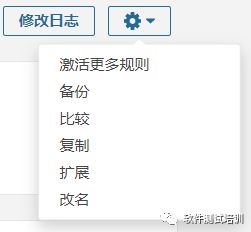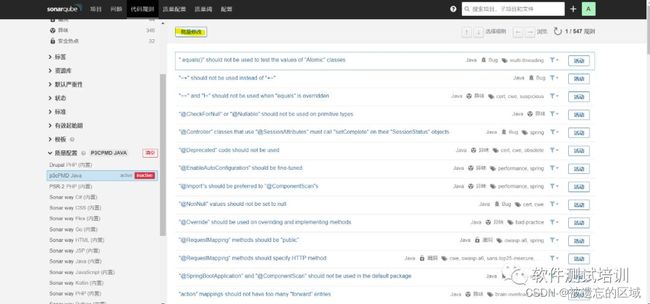利用Jenkins pipeline配置测试工具
利用Jenkins pipeline 配置测试工具一般来说包含以下几个步骤:
1, 准备被测代码;
2, 安装测试工具,进行相应配置;
3, 安装Jenkins 对应插件,并且进行配置;
4, 修改文件;
5, 建立jenkinsfile 文件。
由于这里要用到最新版本的Sonaqube ,必须支持JDK11 。
1 设置环境变量1.1 JDK 1.1.1 配置JDK
在“全局工具配置中(Global Tool Configuration )”找到图1 选项。
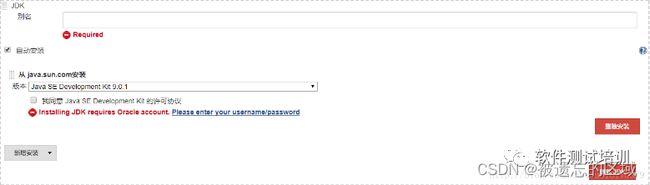
图1 Jenkins JDK 配置前的界面
在初始化界面,有一个“Please enter your username/password”的超级链接,点击进去,如果你没有设置过Oracle 账号,请设置一个,然后在这里输入注册好的用户名和密码。安装完毕如图2 所示。
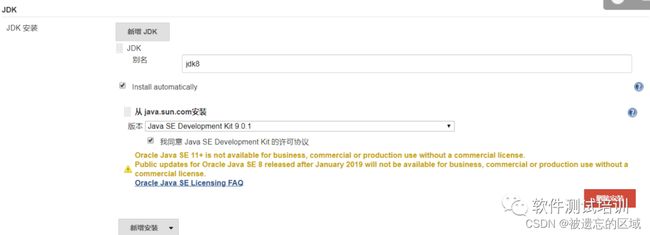
图2 Jenkins JDK 配置后的界面
1.2MAVEN
1.2.1 配置MAVEN
在“全局工具配置中(Global Tool Configuration )”找到图3 选项。
1.2.2 建立Jenkinsfile
在Jenkinsfile 中作如下设置。
pipeline{ agent any tools{ maven ‘mvn-3.6.3’ } stages{ stage( ‘Build’){ steps { bat “mvn -v” echo"Finsh installMaven"
}}}}
注意,这里中的mvn-3.6.3 必须与图3 中设置得一致。
1.3 Python1.3.1 安装Jenkins PyenvPipeline 插件
进入Jenkins 插件中心,下载安装Pyenv Pipeline ,如图4 所示。

图4 安装Jenkins Pyenv Pipeline 插件
1.3.2 安装virtualenv 1. 下载虚拟环境
打开cmd ,通过以下命令安装虚拟环境。
C:Usersxiang>pip3 installvirtualenvwrapper-win
C:Usersxiang>mkvirtualenv bobbyvir
1.3.3 建立Jenkinsfile
pipeline{
agent anystages{stage( “Build”){ steps{withPythonEnv( “C:UsersxiangAppDataLocalProgramsPythonPython38”){ bat “python–version”}echo"python is ok"}}}}
其中C:UsersxiangAppDataLocalProgramsPythonPython38 为python 的安装路径。
2. 配置测试工具2.1 PMD
PMD 是一款采用BSD 协议发布的Java 程序代码检查工具。该工具可以做到检查Java 代码中是否含有未使用的变量、是否含有空的抓取块、是否含有不必要的对象等。该软件功能强大,扫描效率高,是Java 程序员debug 的好帮手。
与其他分析工具不同的是, PMD 通过静态分析获知代码错误。也就是说在不运行 Java 程序的情况下,报告错误。
PMD 附带了许多可以直接使用的规则,利用这些规则可以找出 Java 源程序的许多问题。
此外,用户还可以自己定义规则。检查 Java 代码是否符合某些特定的编码规范。常见的类型如下:
①潜在的bug :空的try/catch/finally/switch 语句。
②未使用的代码:未使用的局部变量、参数、私有方法等。
③可选的代码:String/StringBuffer 的滥用。
④复杂的表达式:不必须的if 语句、可以使用while 循环完成的for 循环。
⑤重复的代码:拷贝/ 粘贴代码意味着拷贝/ 粘贴bugs 。
⑥循环体创建新对象:尽量不要再for 或while 循环体内实例化一个新对象。
⑦资源关闭:Connect ,Result ,Statement 等使用之后确保关闭掉。
此外,用户还可以自己定义规则,检查Java 代码是否符合某些特定的编码规范。例如,你可以编写一个规则,要求PMD 找出所有创建Thread 和Socket 对象的操作。
2.1.1 建立Project
这个Project 为基于Java 的TestNGProject 。被测程序如下:
packagecom.jerry.mytest;publicclass Calculator {privatestaticintresult; publicvoidadd( intn ) { result = result + n;}
publicvoidsubstract( intn ) { result = result - n; }
publicvoidmultiply( intn ) { result= result * n;}publicvoiddivide( intn ) { result = result / n;}publicvoid square( intn ) { result = n * n;}publicvoidsquareRoot( intn ) { for(; ; }publicvoidclear( ) { result = 0; }publicintgetResult( ) { returnresult; }}
这个文件位于.srcmainjavacomjerrymytestCalculator.java 。测试程序为:
packagecom.jerry.mytest;
importorg.testng.annotations.Test;importorg.testng.AssertJUnit;importorg.testng.annotations.BeforeMethod;
publicclass CalculatorTest {privatestaticCalculator calculator = newCalculator;
@ TestpublicvoidtestAdd( ) { calculator. add( 2); calculator. add( 3); AssertJUnit.assertEquals( 5,calculator.getResult); }
@ Test
publicvoidtestSubstract( ) { calculator. add( 5); calculator.substract( 3); AssertJUnit.assertEquals( 2, calculator.getResult); }@ Test
publicvoidtestMultiply( ) { calculator. add( 3); calculator.multiply( 2); AssertJUnit.assertEquals( 6,calculator.getResult); }
@ TestpublicvoidtestDivide( ) { calculator. add( 9); calculator.divide( 3); AssertJUnit.assertEquals( 3,calculator.getResult); }
@ BeforeMethodpublicvoidbeforeMethod( ) { calculator.clear;
}}
下面没有特别说明都用这个Project 。
2.1.2 安装Jenkins 的PMD 插件
进入Jenkins 插件中心,安装PMD 插件,如图6 所示。

图6 安装Jenkins PMD 插件
2.1.3 修改pom.xml 文件
< dependency> < groupId> com.alibaba.p3c < artifactId> p3c-pmd < version> 1.3.5 < scope> test …< plugin> < groupId> org.apache.maven.plugins < artifactId> maven-jxr-plugin < version> 2.3
2.1.4 建立Jenkinsfile
pipeline{agent anytools{maven ‘mvn-3.6.3’}stages{stage( ‘pmd’){ steps {bat "mvn pmd:pmd"bat “mvn pmd:pmd”}}}post{always{pmd(canRunOnFailed: true,pattern: ‘**/target/pmd.xml’)
}}}
2.1.5 构建
图7 为构建完毕后的界面,没有发现违法规则的地方。

图7 PMD 构建结果
2.2 JUnit
关于JUnit ,在这里就不做过多介绍,大家应该比较熟悉。
2.2.1 安装Jenkins JUnit 插件
进入Jenkins 插件中心,安装JUnit 插件,如图8 所示。

图8 安装Jenkins JUnit 插件
2.2.2 修改pom.xml 文件
< plugin> < groupId> org.apache.maven.plugins < artifactId> maven-surefire-plugin < version> 2.4.2 < configuration> < skipTests> true …
< dependency> < groupId> org.testng < artifactId> testng < version> 6.14.2 …
2.2.3 建立Jenkinsfile
stage( ‘junit’){ steps {bat “mvn test”}}post{always{junit testResults: “**/target/surefire-reports/*.xml”}}
2.2.4 构建
图9 为构建完毕后的界面,点击TestResult 超链可以查看详细地测试结果。

图9 JUnit 构建结果
2.3 Jacoco
JaCoCo 支持多种覆盖率的统计,包括:
行覆盖率:度量被测程序的每行代码是否被执行,判断标准行中是否至少有一个指令被执行;
类覆盖率:度量计算 class 类文件是否被执行;
分支覆盖率:度量 if 和 switch 语句的分支覆盖情况,计算一个方法里面的总分支数,确定执行和不执行的 分支数量;
方法覆盖率:度量被测程序的方法执行情况,是否执行取决于方法中是否有至少一个指令被执行;
指令覆盖:计数单元是单个 java 二进制代码指令,指令覆盖率提供了代码是否被执行的信息,度量完全 独立源码格式;
圈复杂度:在(线性)组合中,计算在一个方法里面所有可能路径的最小数目,缺失的复杂度同样表示测 试案例没有完全覆盖到这个模块。 3.1 安装 Jenkins Jacoco 插件
进入Jenkins 插件中心,安装Jacoco 插件,如图10 所示。
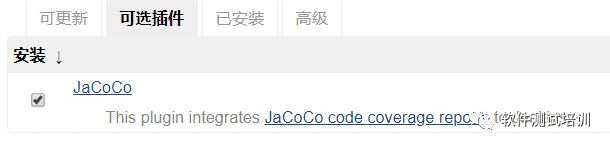
图10 安装Jenkins Jacoco 插件
2.3.2 修改pom.xml 文件
< build> < plugins> < plugin> < groupId> org.jacoco < artifactId> jacoco-maven-plugin < version> 0.8.2 < executions> < execution> < id> prepare-agent < goals> < goal> prepare-agent < execution> < id> report < phase> prepare-package < goals> < goal> report < execution> < id> post-unit-test < phase> test < goals> < goal> report < configuration> < dataFile> target/jacoco.exec < outputDirctory> target.jacoco.exec < configuration> < syatemPropertyVariable> < jacoco-agent.destfile> target/jacoco.exec/
注意:jacoco-maven-plugin 必须设置在… 之间。
2.3.3 立Jenkinsfile
…stage( ‘jacoco’){ steps{bat "mvn clean install"jacoco(execPattern: ‘target/**/.exec ', //代码覆盖率统计文件位置classPattern: ‘target/classes’, //class文件位置sourcePattern: ‘src/main.java’, //源代码文件位置exclusionPattern: 'src/test’, //排除分析文件位置skipCopyOfSrcFiles: false, //是否禁用每行每行覆盖率文件的原文件显示changeBuildStatus: true, minimumInstructionCoverage: ‘30’, maximumInstructionCoverage: ‘70’, //字节码指令覆盖率minimumLineCoverage: ‘30’, maximumLineCoverage: ‘70’, //行覆盖率minimumComplexityCoverage: ‘30’, maximumComplexityCoverage: ‘70’, //圈复杂度覆盖率minimumMethodCoverage: ‘30’, maximumMethodCoverage: ‘70’, //方法覆盖率minimumClassCoverage: ‘30’, maximumClassCoverage: ‘70’, //类覆盖率minimumBranchCoverage: ‘30’, maximumBranchCoverage: ‘70’, //分支覆盖率buildOverBuild: true, //各个维度覆盖率变化量阈值deltaInstructionCoverage: ‘80’, deltaLineCoverage: ‘80’, deltaMethodCoverage: ‘80’, deltaClassCoverage: ‘80’, deltaComplexityCoverage: ‘80’, deltaBranchCoverage: ‘80’)}}…
当代码的覆盖率不符合设置的阈值,构建结束将会显示错误。
2.3.4 构建
为了描述方便,在这里jacoco 方法不带任何参数,也就不做任何合法性检查,仅仅在构建结束展示覆盖率结果。构建完成结果如图11 所示。
2.4 基于Taurus的性能测试
这个案例需要单独建立一个Jenkins Project 。
基于Taurus 的性能测试是基于Python 的,使用之前请务必确认系统中已经安装了Python 环境,并且按照第1.3 节进行配置。
Taurus 能够支持现有JMeter 、Grinder 、Gatling 、Selenium 测试引擎的能力,同时也能够支持直接解析原生脚本,如JMeter JMX 文件。其默认执行引擎是JMeter ,因此,如果已经使用JMeter 创建了JMX 文件,那么使用Taurus 可以很容易地运行,只需使用bzt 命令以及JMX 路径即可。
2.4.1 安装Jenkins Performance 插件
进入Jenkins 插件中心,安装Jacoco 插件,如图12 所示。
![]()
图12 安装Jenkins Performance 插件
2.4.2 安装Taurus
在安装Performance 插件的时候会自行安装Taurus 。打开CMD ,运行如下代码。
pip3 install bzt
2.4.3 配置yml 文件
blaze_exist_jmeter_config.yml
xecution: -scenario: simplescenarios: simple: : ebusiness.jmxmodules: jmeter: download-link: https://mirrors.tuna.tsinghua.edu.cn/apache//jmeter/binaries/apache-jmeter-{version}.zipversion: 5.2.1
配置yml文件千万需要注意:
-
冒号:后面必须有空格;
-
文件里面不允许出现Tab,要以空格代替。
在这里:
ebusiness.jmx 为需要进行性能测试的由 JMeter 生成的文件
采用清华镜像网站 mirrors.tuna.tsinghua.edu.cn ,提高执行速度。
建立Jenkinsfile
pipeline{agent anystages{stage( ‘performance test’){ steps{bzt params: ‘blaze_exist_jmeter_config.yml’}}}}
配置完毕,可以手工运行如下命令进行测试。
C:Usersxiang.jenkinsworkspaceJMeter>btzblaze_exist_jmeter_config.yml
2.4.5 构建
图13 为构建完毕后的界面,点击PerformanceReport 超链可以查看详细地测试结果。
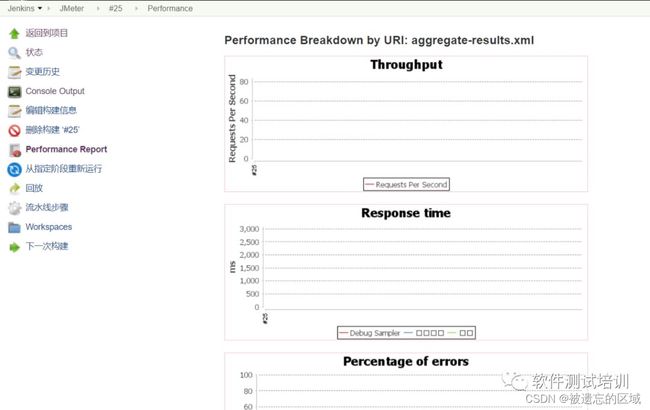
图13 JMeter 构建结果
2.5 SonarQube
SonarQube 基于本地服务和mvn 命令进行的代码分析,并将分析结果推送到sonar 服务器中。
SonarQube 采用wrapper 技术。在实际开发过程中很多模块需要独立运行,他们并不会以web 形式发布,传统的做法是将其压缩为jar 包独立运行,这种形式简单易行也比较利于维护,但是一旦服务器重启或出现异常时,程序往往无法自行修复或重启。解决服务器重启的传统做法是编写一段shell 脚本随服务器启动而运行,但是这样做只是治标,那么我们想寻求一种“治本”的方式该怎么办呢?
Java Service Wrapper 就轻松而简单的为我们解决了这些问题。“Java ServiceWrapper” 顾名思义,将我们的Java 程序包装成系统服务,这样就可以随着系统的运行而自动运行,当然JavaService Wrapper( 下面简称Wrapper) 的功能绝不仅于此。
2.5.1 下载安装配置SonarQube 1. 下载安装
到https://www.sonarqube.org/downloads/ 下载最新版本的SonarQube ,本文使用的是8.1.0.31237 。下载完毕进行安装,安装完毕的目录结构如图14 所示。
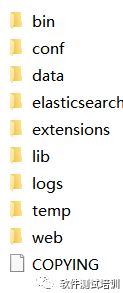
图14 SonarQube 的目录结构
bin :执行文件路径,其中:
linux-x86-64 :为 Linux 的执行路径;
macosx-universal-64 :为 MAC 的执行路径;
windows-x86-64 :为 64 Windows 的执行路径。
conf :配置文件路径,其中:
sonar.properties :配置 sonar ;
u wrapper.conf :配置wrapper 。
extensions :插件库路径,一般插件存储在 . extensionsplugins 路径下。
log :日志文件,其中:
web.log :为 SonarQube WEB 的日志文件;
sonar.log :为 Sonar 服务器的日志文件。
配置数据库
SonarQube 已经不支持MySQL ,现在支持Oracle 11g/12c/18c/19c 、PostgreSQL 9.3 or greater 和Microsoft SQLServer 2014/2016/2017and SQL Azure 。这里我们以MicrosoftSQLServer 2014 为例。
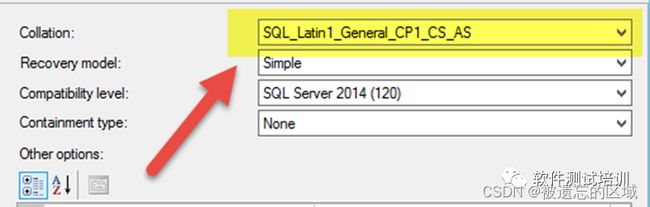
注意数据库必须用户SQL Server 登录,如何设置,请参看https://jingyan.baidu.com/article/380abd0aa8f2311d90192cd0.html 。
3. 配置参数
打开./conf/sonar.properties ,进行如下配置。
sonar.jdbc.url=jdbc:sqlserver: //localhost;databaseName=sonarsonar.jdbc.username=sasonar.jdbc.password= 123456sonar.login=adminsonar.password=admin
sonar.jdbc.url=jdbc:sqlserver://localhost;databaseName=sonar # sonar 为数据库名;
sonar.jdbc.username=sa #SQLServer 的登录名;
sonar.login=admin #sonar web 的登录名;
sonar.password=admin #sonar web 的登录密码。
修改文件
< properties> < project.build.sourceEncoding> UTF-8 < maven.compiler.source> 11 < maven.compiler.target> 11 …< build> …< plugin> < groupId> org.sonarsource.scanner.maven < artifactId> sonar-maven-plugin < version> 3.5.0.1254
配置完毕在项目根目录处运行下面命令,手工测试一下。
C:Usersxiang.jenkinsworkspacepmd>mvn cleanverify sonar:sonar
图17 SonarQube 运行结果页面
请确认图17 右上方运行时间是否正确。
2.5.3 下载Jenkins SonarQube Scanner 插件
进入Jenkins 插件中心,安装SonarQube Scanner 插件,如图18 所示。
![]()
图18 安装Jenkins SonarQube Scanner 插件
2.5.4 设置SonarQube 中文界面
启动登录SQL Server2014后,再启动SonarQube。打开浏览器,在地址栏中输入http://:9000 (其中 为SonarQube 所在的IP 地址),进入SonarQube 的Web 页面,用./conf/sonar.properties 设立的账号登录系统。在插件管理中心(“admin->Application market ”)中搜索“Chinese PackLOCALIZATION ”,如图19 所示,最后选择后重新启动SonarQube 服务,界面变为中文。
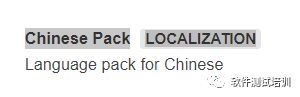
图19 SonarQube 安装中文插件
2.5.5 设置SonarQube 安全权限
选择菜单“配置权限-> 权限->enable Force userauthentication ”,如图20 所示。
图20 enableForce user authentication
然后选择菜单“配置权限-> 用户-> 令牌”,设置用户令牌,如图21 所示。
图21 设置用户令牌
请务必记下这里产生的令牌,以后将无法显示获得。(由于截图存在先后循序,图21显示与后面不一致,以后面为准)。
建立完毕,配置完毕在项目根目录处运行下面命令,手工测试一下。
其参数含义为:
-Dsonar.login :为产生的令牌;
-Dsonar.host.url :为 WEB URL 地址。
配置SonarQubeScanner 插件
在Jenkins 的“全局属性”配置SonarQube Scanner 插件,如图22 所示。
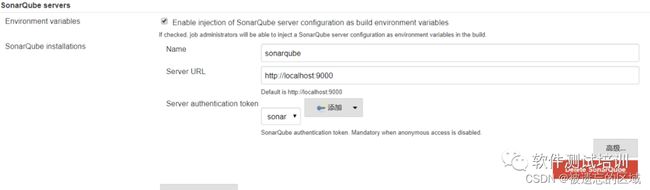
图22 安装Jenkins Jacoco 插件
Serverauthentication token 建立上一节设置的令牌,如图23 所示。
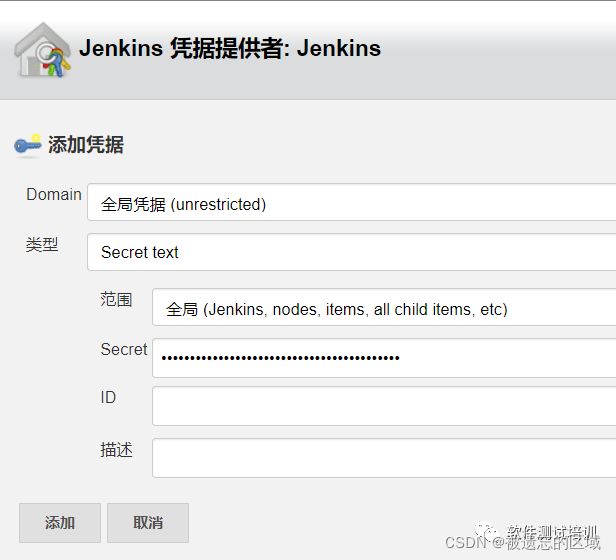
图23 建立令牌
上图中Secret 中输入上一节产生的令牌。
2.6.7 设置Webhooks
进入SonarQube ,选择菜单“配置配置-> 网络调用( Webhooks)- > 新建”,如图24 所示。
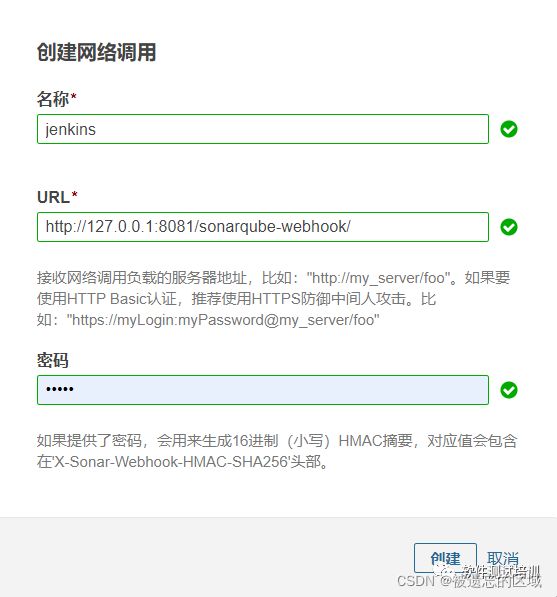
图24 设置Webhooks
名称:任意;
URL : Jenkins URL/sonarqube-webhook/ 。
设置Webhooks 的目的是让SonarQube 能够找到Jenkins ,在分析完毕后可以把结果返回Jenkins 。
2.6.8 建立Jenkinsfile
pipeline {agent anytools{maven ‘mvn-3.6.3’}stages{stage( ‘Code Analysis’){ steps{withSonarQubeEnv( ‘sonarqube’){ bat ‘’‘mvn clean verify sonar:sonar -Dsonar.login=6cdf6f3176211d67dbf469712168c005c48f8c4d -Dsonar.login=admin -Dsonar.password=admin -Dsonar.host.url=http://127.0.0.1:9000’’’}}}stage( ‘Quality Gate’){ steps{ {timeout( time: 1,unit: ‘HOURS’){ sleep( 5) def qg = waitForQualityGateif(qg.status != ‘OK’) { echo “Status: ${qg.status}” error “Pipeline aborted due to quality gate failure: ${qg.status}” }}}}}}}
2.6.7 查看质量阈
选择菜单“质量阈”,可以查看默认的质量阈值,如图25 所示。
2.6.7 构建
构建完毕,在项目的左边会产生一个
图标,点击进入可以查看SonarQube 整体分析结果。如果这次分析不符合图25 设置的质量阈,这次构建会产生失败信息。
2.6.9 注意事项
令牌是SonarQube是中非常重要的选项,前后必须保持一致,否则构建中会返回http 401错误从而导致构建失败。关于这方面资料网上几乎没有,我在这里栽了个大跟头,各位千万需要注意。
2.6SonarQube中加入PMD规则
在第2.1 节中,我们介绍了PMD ,这里来介绍如何让SonarQube 中加入PMD 规则。
2.6.1 下载SonarQube 的PMD 插件2.6.2 配置PMD 插件
选择菜单“质量配置创建”,按图26 设置,语言选择JAVA 。
按照图27 选择“默认” (由于此图已经设置了默认,所以没有这个选项了)和“激活更多规则”。
图27 设置质量配置
图28 接受PMD 规则
建立完毕会显示P3M已经过时,不要理它。在运行构建的时候可以从“Console Output ”中存在:
[INFO] Qualityprofile for java: p3cPMD
信息证明,SonarQube 已经对这个规则进行了检验。
2.7 将SonarQube的分析结果上传到gitlab上
2.7.1 在gitlab 上建立项目
在https://www.gitlab.com 上建立项目mytest 。
2.7.2 下载插件
下载sonar-gitlab-plugin-4.1.0-SNAPSHOT.jar 或sonar-gitlab-plugin-X.X.X .jar 到%SONARQUBE_HOME%extensionsplugins 。下面为Sonrqube 版本号与sonar-gitlab-plugin 的版本号对应关系:
<5.4 :sonar-gitlab-plugin-X.X.X .jar <= 1.6.61.665.4 。
=5.6 :sonar-gitlab-plugin-1.7.01.7.0 .jar 。
<8.0 >5.6 :sonar-gitlab-plugin-X.X.X .jar >1.7.02.1.0 。
8.0 或8.1 :sonar-gitlab-plugin-4.1.0-SNAPSHOT.jar 。
2.7.3 配置GitHub
在SonarQube ,选择菜单“配置配置-> GitHub ”, 设置sonar.gitlab.url= https://gitlab.com/xianggu625/ 。
2.7.4 下载sonarscean-8.1.0
下载完毕,放在本地C:sonarscean-8.1.0 。
2.7.5 配置sonar-scanner.properties
位于%SONARYSCEAN_HOME%/conf/sonar-scanner.properties 。
#Configure here general information about the environment, such as SonarQube server connection details for example#No information about specific project should appear here#----- Default SonarQube serversonar.host.url=http://127.0.0.1:9000#----- Default source code encodingsonar.sourceEncoding=UTF-8
2.7.6 建立sonar-project.properties 文件
在项目本地建立文件sonar-project.properties 。
sonar.projectKey=com.jerry:mytest #为SonarQube的url后id的参数 sonar.projectName=mytestsonar.projectVersion=1.0 sonar.sources=srcsonar.language=java sonar.sourceEncoding=UTF-8sonar.java.binaries=target/classes #新版本sonarqube必须有这个参数
sonar.java.binaries=target/classes #新版本sonarqube必须有这个参数
2.7.7 建立Jenkinsfile
pipeline{agentanytools{maven’mvn-3.6.3’ }stages{stage(‘CodeAnalysis’){steps{withSonarQubeEnv(‘sonarqube’){bat’’‘mvnclean verify sonar:sonar -Dsonar.login= 6cdf6f3176211d67dbf469712168c005c48f8c4d -Dsonar.login=admin -Dsonar.password=admin -Dsonar.host.url=http://127.0.0.1:9000’’’}}}stage(‘QualityGate’){steps{{timeout(time: 1,unit:‘HOURS’){sleep(5)defqg = waitForQualityGateif(qg.status != ‘OK’) {echo"Status: ${qg.status}"error"Pipeline aborted due to quality gate failure: KaTeX parse error: Expected 'EOF', got '}' at position 13: {qg.status}"}̲defGIT_COMMIT_I…{git_commit_ID}-Dsonar.login=6cdf6f3176211d67dbf469712168c005c48f8c4d’’’}}}}}}
2.8集成Allure测试报告
Allure2 是一个非常完美的测试报告生成器,这里我们来讲解如何使用Allure 产生TestNG 的测试报告。
2.8.1 Allure 的下载和安装
下载allure-commandline ,拷贝在本地目录下(C:allure-2.10.0 )。
设置环境参数%ALLURE_HOME% ,将%ALLURE_HOME%bin 加入path 中,如图29 所示。

图29 设置Allure 环境参数
2.8.2 安装配置Jenkins Allure 插件
进入Jenkins 插件中心,安装Allure 插件,如图30 所示。

图30 安装Jenkins Allure 插件
在“全局工具配置中(Global Tool Configuration )”找到图31 选项。
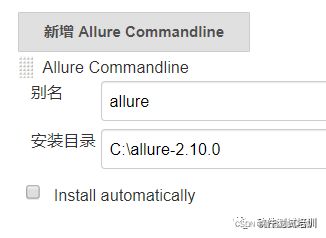
图31 配置Allure Commandline
注意:安装目录为“C:allure-2.10.0”,千万不要包含bin目录,即:C:allure-2.10.0bin,否则会引起构建失败。
进入配置,设置“全局属性”- 工具位置列表,配置Allure Commandline ,如图32 所示。
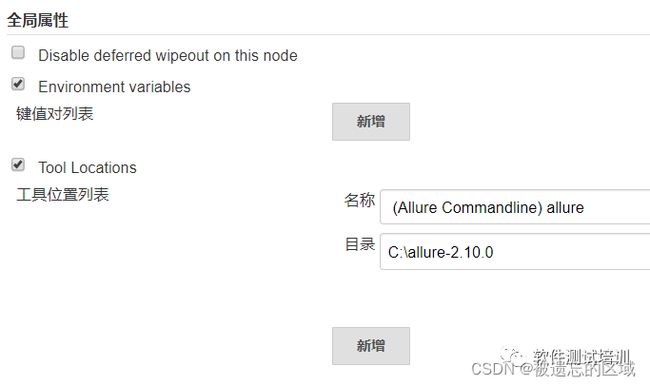
图32 AllureCommandline 全局属性配置
这里目录仍旧为“C:allure-2.10.0”,不要包含bin路径。
2.8.3 修改pom.xml 文件
< build> < plugins> < plugin> < groupId> org.apache.maven.plugins < artifactId> maven-surefire-plugin < version> 2.20 < configuration> < systemPropertyVariables> < allure.results.directory> p r o j e c t . b u i l d . d i r e c t o r y / a l l u r e − r e s u l t s / {project.build.directory}/allure-results/ project.build.directory/allure−results/{maven.build.timestamp} < allure.link.issue.pattern> https://example.org/browse/{} < allure.link.tms.pattern> https://example.org/browse/{} < includes> < include> /.java < argLine> -javaagent:" s e t t i n g s . l o c a l R e p o s i t o r y / o r g / a s p e c t j / a s p e c t j w e a v e r / {settings.localRepository}/org/aspectj/aspectjweaver/ settings.localRepository/org/aspectj/aspectjweaver/{aspectj.version}/aspectjweaver-${aspectj.version}.jar" < dependencies> < dependency> < groupId> org.aspectj < artifactId> aspectjweaver < version> ${aspectj.version}
< properties> < aspectj.version> 1.8.10 < maven.build.timestamp.format> < project.build.sourceEncoding> UTF-8 < maven.compiler.encoding> UTF-8 < java.version> 1.8 < maven.compiler.source> 1.8 < maven.compiler.target> 1.8
< dependencies> < dependency> < groupId> junit < artifactId> junit < version> 4.12 < scope> test < dependency> < groupId> io.qameta.allure < artifactId> allure-testng < version> 2.12.1
这里特别需要注意,maven-surefire-plugin要求,测试文件必须是以下格式:
“**/Test*.java”
“**/*Test.java”
“**/*Tests.java”
"**/*TestCase.java“
加入“/.java”可以不受这个条件控制。
2.8.4 建立Jenkinsfile
pipeline{agentanytools{maven’mvn-3.6.3’}stages{stage(‘junit’){steps{bat"mvn test"}}}post{always{junittestResults: “**/target/surefire-reports/*.xml”{allure([includeProperties: false,jdk: ‘’,properties: [],reportBuildPolicy: ‘ALWAYS’,results: [[path: ‘target/allure-results’]]])}}}}
2.8.5 构建
构建完毕,点击Allure Report链接即可以查看Allure 报告,如图33 所示。
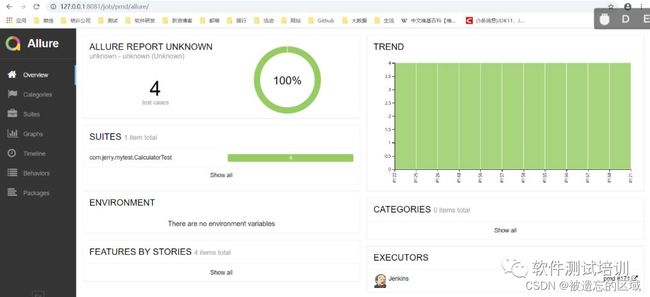
图33 Allure 报告
2.9 所有功能测试的集成
这里我们来介绍除了JMeter 的功能测试的集成。
2.9.1 修改pom.xml 文件
由于Jacoco 和Allure 都要使用maven-surefire-plugin ,所以需要在maven-surefire-plugin 配置… 中加入
j a c o c o A r g L i n e − X m x 256 M 参 数 : … < a r g L i n e > {jacocoArgLine}-Xmx256M参数: …
否则Jacoco 不起作用。 注意,由于Allure也存在…参数,必须把这两个参数放在一起。我开始是这样设置的,结果Jacoco仍旧不可运行。
…${jacocoArgLine}-Xmx256M …-javaagent: " ${settings.localRepository}/org/aspectj/aspectjweaver/ ${aspectj.version}/aspectjweaver- ${aspectj.version}.jar" …
追踪的如下:
< projectxmlns= "http://maven.apache.org/POM/4.0.0"xmlns:xsi= "http://www.w3.org/2001/XMLSchema-instance"xsi:schemaLocation= “http://maven.apache.org/POM/4.0.0 http://maven.apache.org/xsd/maven-4.0.0.xsd”> < modelVersion> 4.0.0
< groupId> com.jerry < artifactId> mytest < version> 0.0.1-SNAPSHOT < packaging> jar
< name> mytest < url> http://maven.apache.org
< build> < plugins> < plugin> < groupId> org.jacoco < artifactId> jacoco-maven-plugin < version> 0.8.2 < executions> < execution> < id> pre-unit-test < goals> < goal> prepare-agent < configuration> < propertyName> jacocoArgLine < execution> < id> post-unit-report < phase> package < goals> < goal> report < execution> < id> prepare-agent < goals> < goal> prepare-agent < execution> < id> report < phase> prepare-package < goals> < goal> report < execution> < id> post-unit-test < phase> test < goals> < goal> report < configuration> < dataFile> target/jacoco.exec < outputDirctory> target.jacoco.exec < configuration> < syatemPropertyVariable> < jacoco-agent.destfile> target/jacoco.exec/ < plugin> < groupId> org.apache.maven.plugins < artifactId> maven-surefire-plugin < version> 2.20 < configuration> < skip> false < testFailureIgnore> false < skipTests> false < systemPropertyVariables> < allure.results.directory> p r o j e c t . b u i l d . d i r e c t o r y / a l l u r e − r e s u l t s / {project.build.directory}/allure-results/ project.build.directory/allure−results/{maven.build.timestamp} < allure.link.issue.pattern> https://example.org/browse/{} < allure.link.tms.pattern> https://example.org/browse/{} < includes> < include> /.java < argLine> j a c o c o A r g L i n e − X m x 256 M − j a v a a g e n t : " {jacocoArgLine} -Xmx256M-javaagent:" jacocoArgLine−Xmx256M−javaagent:"{settings.localRepository}/org/aspectj/aspectjweaver/ a s p e c t j . v e r s i o n / a s p e c t j w e a v e r − {aspectj.version}/aspectjweaver- aspectj.version/aspectjweaver−{aspectj.version}.jar" < dependencies> < dependency> < groupId> org.aspectj < artifactId> aspectjweaver < version> ${aspectj.version} < properties> < aspectj.version> 1.8.10 < maven.build.timestamp.format> < project.build.sourceEncoding> UTF-8 < maven.compiler.encoding> UTF-8 < java.version> 1.8 < maven.compiler.source> 1.8 < maven.compiler.target> 1.8
< dependencies> < dependency> < groupId> com.alibaba.p3c < artifactId> p3c-pmd < version> 1.3.5 < scope> test < dependency> < groupId> junit < artifactId> junit < version> 4.12 < scope> test < dependency> < groupId> org.testng < artifactId> testng < version> 6.14.2 < dependency> < groupId> org.apache.maven.plugins < artifactId> maven-resources-plugin < version> 2.4.3
2.9.2 建立Jenkinsfile
pipeline {agent anytools{maven ‘mvn-3.6.3’}stages{stage( ‘pmd’){ steps {bat “mvn pmd:pmd”}}stage( ‘junit’){ steps {bat “mvn clean test”}}stage( ‘jacoco’){ steps{bat “mvn clean install"jacoco}}stage( ‘Code Analysis’){ steps{withSonarQubeEnv( ‘sonarqube’){ bat ‘’‘mvn clean verify sonar:sonar -Dsonar.login=6cdf6f3176211d67dbf469712168c005c48f8c4d -Dsonar.login=admin -Dsonar.password=admin -Dsonar.host.url=http://127.0.0.1:9000’’’}}}stage( ‘Quality Gate’){ steps{ {timeout(time:1,unit: ‘HOURS’){ sleep(5)def qg = waitForQualityGateechoqg.status if(qg.status != ‘OK’) { echo"Status: ${qg.status}” error “Pipeline aborted due to quality gate failure: ${qg.status}” }}}}}}post{always{junit testResults: "/target/surefire-reports/*.xml"pmd(canRunOnFailed: true,pattern: '/target/pmd.xml’) {allure([includeProperties: false, jdk: ‘’, properties: [],reportBuildPolicy: ‘ALWAYS’, results: [[path: ‘target/surefire-reports’]] ])}}}}
2.9.3 构建
图34 所有功能测试的集成构建结果
3 .让一个系统同时支持多个版本的JDK
前面说过,由于SonarQube 需要使用JDK11 ,但是我们许多产品还是仅支持JDK8 ,在这里来介绍如何让一个系统同时支持多个版本的JDK 。
安装 JDK8 JDK 10
进入 C:Program Files (x86)Common FilesOracleJavajavapath ,删除里面的三个文件
以管理员身份运行 CMD
C:>cd C:Program FilesJavajdk-11.0.5
使用命令
C:Program FilesJavajdk-11.0.5>binjlink.exe–module-path jmods --add-modules java.desktop --output jre
手动生成JRE
图35 设置多版本的JDK
JAVA 的其他环境变量按照以前方法设置。如果要切换到JDK ,把JAVA_HOME 的值设置为:%JAVA_HOME11% 。